
- •Міністерство освіти і науки України
- •Розділ 1.Комп’ютерна графіка і її використання в наукових дослідженнях
- •1.1 Комп'ютерні графічні технології
- •Нова модель цифрового кольору - новий погляд на колір
- •1.2. Графічний редактор CorelDraw і Photoshop
- •1.3. Принципи роботи з графічним редактором Paint
- •Інтерфейс графічного редактора Paint.
- •Меню Paint
- •Інструменти і атрибути
- •Створення, збереження і друкування малюнків
- •Робота з блоками зображення
- •Розміщення тексту на малюнку
- •Зміна масштабу перегляду
- •Операції нахилу, повороту, розтягу і стиску малюнка
- •Основні кроки зв’язування і впровадження об’єктів з використанням буферу обміну
- •Розділ 2. Лабораторний практикум по графічному редакторуPaint Лабораторна робота № 1
- •Хід роботи
- •Лабораторна робота № 2
- •Мал.2.1 хід роботи
- •Лабораторна робота № з тема: Створення орнаменту за допомогою редактора Paint.
- •Хід роботи
- •Лабораторна робота №4
- •Завдання для залікових робіт
- •Список використаної літератури
Лабораторна робота № з тема: Створення орнаменту за допомогою редактора Paint.
МЕТА: Використання операцій повороту у роботі з редактором.
ЗАВДАННЯ. Намалювати орнамент, зображений на мал.3.1.
Побудова малюнка складається з: малювання нижнього лівого квадранта орнамента, копіювання його, вставка фрагмента в малюнок, попередньо повернувши на потрібний кут.

мал.3.І
Хід роботи
Намалювати осі координат (мал.3.2).
Збільшити масштаб малюнка. Накласти координатну сітку.
За допомогою смуг прокрутки встановити малюнок так, як показано на мал.3.3.


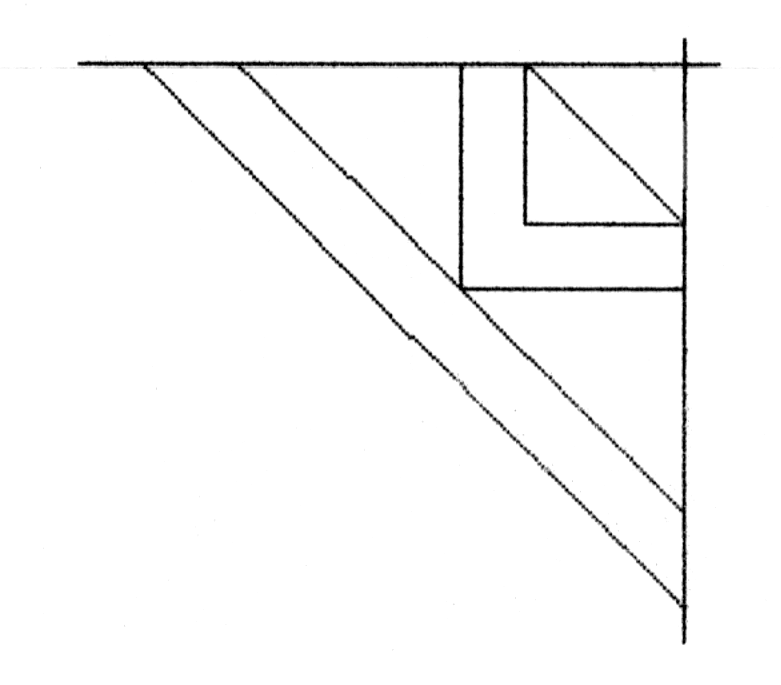
мал.3.2 мал.3.3 мал.3.4
Намалювати фрагмент орнамента як на мал. 3.4 використовуючи інструменти Линия або Прямоугольник.
Намалювати дзвіночок. За допомогою інструмента Кривая провести пряму (мал.3.5, а) і ухопивши мишею пряму за середину потягнути і утворити дугу (мал.3.5, в). Знову провести пряму на тому ж місці (мал.3.5, с) і розтягнути у інший бік (мал.3.5, d).


мал.3.5
Аналогічно намалювати пелюстки дзвіночка (мал.3.6). Не забувайте знищувати зайві лінії за допомогою Масштаб і Ластик.
Оздобити орнамет декоративними деталями за допомогою інструментів Линия та Кривая (мал.3.7).



мал.3.6 мал.3.7 мал.3.8
Розмалювати фрагмент. Через малі розміри елементів малюнка, це доцільно робити за допомогою інструмента Масштаб (мал.3.8).
Копіювання фрагмента. Вибрати інструмент Выделение прямоугольной области і виділити рамкою фрагмент. У пункті меню Правка вибрати Копировать, там же вибрати Вставить. Після цього у лівому верхньому куті отримаємо копію малюнка.
Обертання фрагмента. Ми намалювали лівий нижній квадрант орнамента. Для того, щоб отримати лівий верхній, потрібно симетрично відобразити копію намальованого фрагмента відносно горизонтальної осі. Для цього копію треба виділити; у пункті меню Рисунок вибрати команду Отразить/Повернуть... У вікні, яке з'явиться, потрібно встановити опцію Отразить вертикально і клацнути на кнопці Ok. Перевернутий фрагмент перемістити до початкового і встановити так, щоб лінії орнамента співпадали. Аналогічно виконуємо встановлення нижнього і верхнього правих квадрантів малюнка (мал. 3.9).

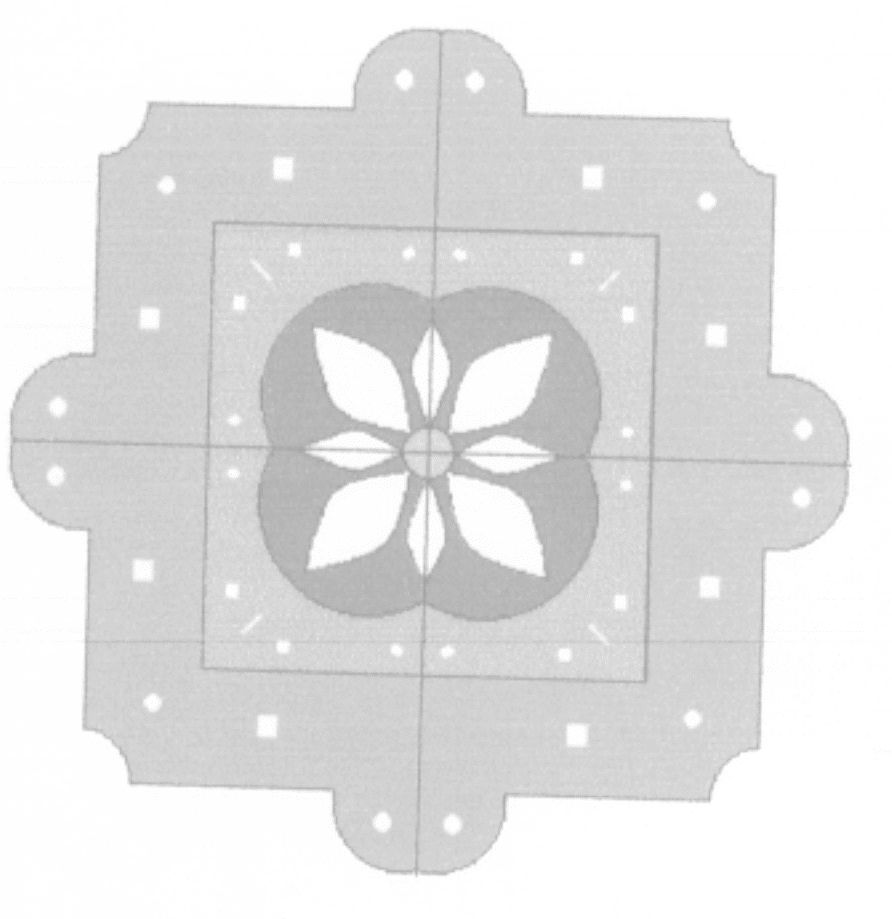
мал. 3.9 мал.3.10
Зберегти малюнок на диску під іменем ornament.
Завдання для самостійної роботи.
Намалювати орнамент, зображений на мал.3.10.
Лабораторна робота №4
ТЕМА: Поєднання графічної та текстової інформації засобами Paint i WordPad або Word.
МЕТА: Вироблення навичок роботи з різними видами інформації за допомогою стандартних засобів Windows.
ЗАВДАННЯ. Створити ілюстрацію до вірша С.Я.Маршака „Тиха казка” (мал.4.1).(Теоретичні відомості на ст.18-19)
Робота розбивається на три етапи:
Намалювати їжачка за допомогою графічного редактора Paint;
Написати куплет з вірша засобами текстового редактора Word.
Поєднати в одному файлі малюнок та текст:
в текстовому документі;
в графічному форматі.
Розмножити малюнок, виконати команди: Растянуть/наклонить, Отразить/повернуть.
ТИХА КАЗКА
Казку цю ти прочитаєш
Тихо, тихо, тихо...
Жили-були їжачок
Й мила їжачиха.
С.Я.Маршак

мал. 4.1
ХІД РОБОТИ
1. Завантажити Paint for Windows.
2. Намалювати їжачка за допомогою інструмента Кисть. Вибрати у палітрі зелений колір. Інструментом Распылитель намалювати траву.
3. Завантажити текстовий редактор WordPad або Word. Встановити шрифт Times New Roman Cyr, розмір шрифта 14, тип - Bold Italic.Набрати текст вірша. Для перенесення цього тексту в графічний редактор Paint використати команду Правка/ Копировать
4. Повернутися у вікно програми Paint і виконати команду Правка/ Вставить. Розмістити текст в необхідному місці. 5. У пункті меню Рисунок - Растянуть/наклонить, розтягнути малюнок на 150 градусів по горизонталі і наклонити на 20 градусів по горизонталі.
5. За допомогою команд Копировать, Вставить збільшуєм кількість малюнків і експерементуєм з командами Растянуть/наклонить, Отразить/повернуть, в результаті отримаємо мал. 4.2.
6. Зберегти ілюстрацію на диску з іменем Illustrate.

мал.4.2
Завдання для самостійної роботи.
Створити рисунок з кола і квадрата, надати йому ім’я Рис1 і згорнути на Панелі задач. Відкрити готовий текстовий файл Текст1, який містить неменше трьох абзаців. Вставити в текстовий файл після першого абзацу намальований квадрат, після другого абзацу – коло, а весь рисунок – наприкінці текстового файла. Надати файлу назву Рис1-Текст1. Відредагувати третій рисунок безпосередньо в файлі Рис1-Текст1: замалювати квадрат червоним кольором, коло – синім, використовуючи для цієї мети засоби Paint.
